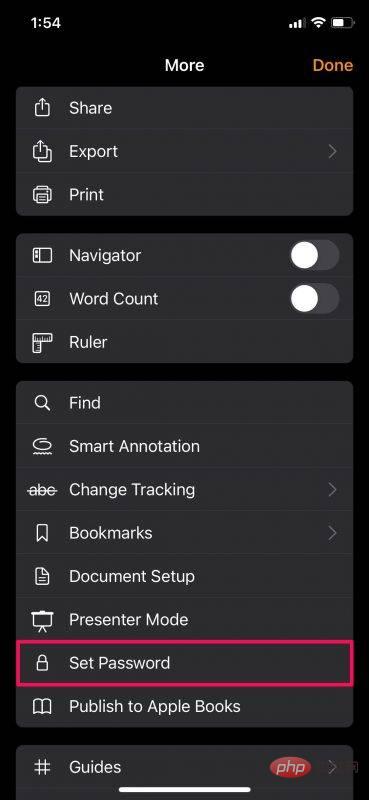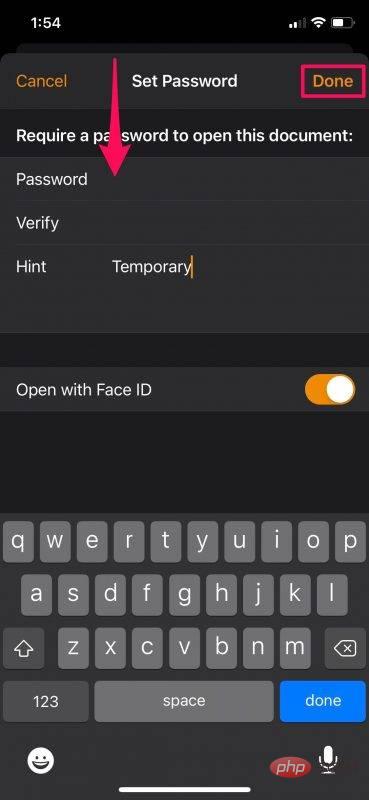如何在iPhone和iPad上设置页面、主题演讲和数字文档的密码保护

- WBOY转载
- 2023-04-21 14:10:09529浏览
如何密码保护页面、主题演讲和 iPhone 和 iPad 上的 Numbers 文档
我们将在此处重点介绍 Apple Pages 应用程序的步骤,Keynote 和 Numbers 中的所有内容都相同。这是您需要做的:
- 首先,在 iPhone 或 iPad 上启动 Pages/Keynote/Numbers 应用程序并打开要加密的文档。

- 通常,您将处于阅读视图中。您需要进入编辑模式。这可以通过简单地点击右上角的“编辑”选项来完成。

- 接下来,点击顶部菜单中的三点图标以访问所选文档的更多选项。

- 在这里,向下滚动,您将看到密码保护密码的选项。点击“设置密码”继续。
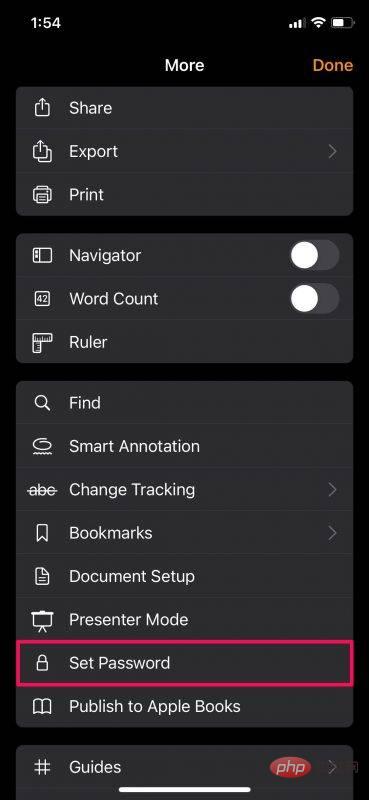
- 现在,输入您的首选密码并设置提示。默认情况下为文档启用面容 ID 解锁,但如果您要与其他人共享此文档,最好禁用它。点击“完成”以保存您的更改。
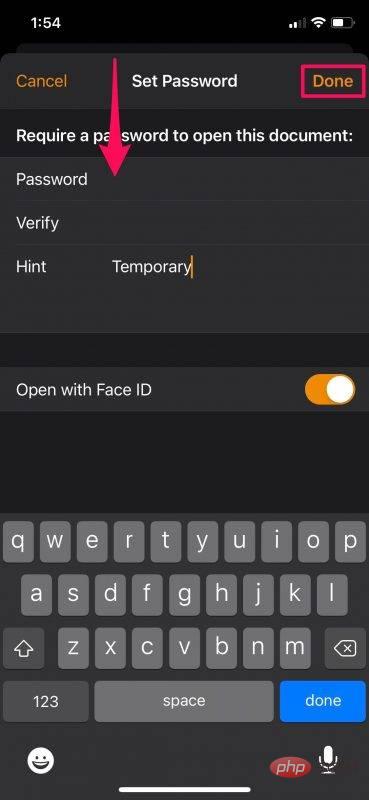
- 现在,您将在加密文档上看到一个锁定图标,而不是通常的预览。当您点击它时,系统会提示您使用面容 ID 来解锁文档(如果已启用)。如果 Face ID 身份验证失败,您将获得输入密码的选项。

你去吧。您已成功为 iPhone 或 iPad 上的 Pages 文稿设置密码保护。
如前所述,您也可以按照确切的程序对 Numbers 和 Keynote 文件进行密码保护。无论您使用哪种 iWork 应用程序,您在屏幕上看到的选项都将完全相同。
以上就是如何在iPhone和iPad上设置页面、主题演讲和数字文档的密码保护的详细内容,更多请关注php中文网其它相关文章!
声明:本文转载于:云东方,如有侵犯,请联系admin@php.cn删除